一张A4纸上要打印4个准考证,怎么办呢?
大家知道,如果要在一页纸上连续打印多个准考证,用Word邮件合并功能,插入下一记录域的方法可轻松实现。不过这要涉及Word和Excel两个软件,使用起来不太方便。其实,只用Excel也可以在一页纸上连续打印多个准考证(本文以打印两张准考证为例)。
1. 按照《轻松》一文介绍的方法,在Sheet2工作表中先制作一张准考证套打模板,然后复制粘贴所有文本框及图像框(如图1),接下来就是用VLOOKUP函数建立第2张准考证的数据关联。在A17单元格中输入公式“=A16+1”,在B17单元格中输入公式:“=VLOOKUP(A17,Sheet1!A2:I1000,2,FALSE)”,该公式含义是通过A17单元格的数值,查找Sheet1工作表A2:I1000区域中符合条件的行,并返回该行中指定列(第2列)的数据,并将该内容填充到B17单元格中。其他依此类推。仿照《轻松》一文,建立第2张准考证中相应矩形框与Sheet2工作表中17行数据的联系。

图1 设置样式
2. 执行“插入→名称→定义”命令,定义一个新名称为“Y”,里面包含公式“Y =INDIRECT(ADDRESS(MATCH(Sheet2!$A$17,A,0),9,1,,"Sheet1"))”,该公式表示当动态地址栏为Sheet2表中A17数值时,返回Sheet1表中第9列即照片所在列单元格的内容。其中“A=OFFSET(Sheet1!$A$1,0,0,COUNTA(Sheet1!$A:$A),1)”,选取图像框,将编辑栏改成“=Y”,将照片导入到第二张准考证中。
3. 右击微调按钮标志,打开如图2所示的“设置控件格式”对话框,在“单元格链接”中设定为“$B$14”,“步长值”设为“2”,这样第一页纸就打印1、2条记录,第二页纸打印3、4条记录,避免了第一页纸打印1、2条记录,第2页纸打印2、3条记录而出现的重复。如果在一页纸上打印3张准考证,则将步长值设为3,依此类推。
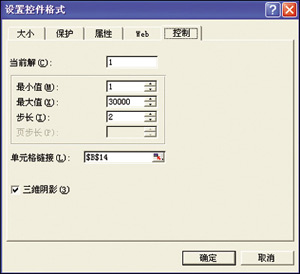
图2 设置控件格式
4. 执行“工具→宏→Visul Basic编辑器”命令,打开如图3所示代码窗口,将“a=a+1”,改为“a=a+2”,同样道理,如果是连续打印3条记录则改为“a=a+3”等等。修改完毕后,保存关闭VBA编辑窗口,返回工作表状态。此时,只要选择打印起始页和终止页页码,设定打印区域,按下〔打印〕按钮,准考证就会连续打印出来了。
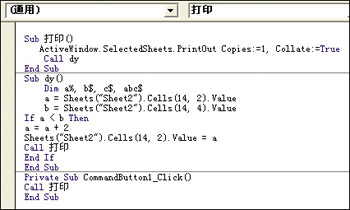
图3 代码窗口


